그리 일반적이지 않은 조합은 사용자가 Android 모바일 장치와 Mac 컴퓨터를 소유하는 경우입니다. iOS 기기 소유자에 비해 Android 사용자가 더 많습니다. 그러나 Mac 장치가 Android와 비교하여 iOS 모바일 장치와 완벽하게 동기화되고 작동한다는 것은 여전히 상식입니다.
호환성과 상호 운용성 측면에서 Apple은 그다지 친절한 회사가 아닙니다. 그러나 여전히 문제를 해결할 수 있습니다. 예를 들어 Google은 Android 모바일 장치에서 Mac 컴퓨터로 파일 전송. 이 프로세스에는 여러 단계가 포함됩니다.
이 기사에서는 Android에서 Mac으로 파일 전송 다양한 방법을 사용합니다. 가장 쉽고 간단한 방법부터 시작하겠습니다. 그 후, 우리는 대안의 방법을 추천할 것입니다 Mac용 Android 파일 전송. 의 시작하자.
기사 가이드 하지만 먼저 빠른 팁이 있습니다. Mac 기기 최적화하기 Mac용 Android 파일 전송 사용: 데이터를 이동하는 직접적인 방법Android 파일 전송이 작동하지 않으면 어떻게 합니까?Dropbox를 사용하여 Android에서 Mac으로 파일을 전송하는 방법SHAREit을 사용하여 Android와 Mac 간에 파일을 전송하는 방법결론적으로
하지만 먼저 빠른 팁이 있습니다. Mac 기기 최적화하기
다음을 사용하여 지연되는 Mac 장치의 속도를 높일 수 있습니다. iMyMac PowerMyMac 도구. 이 소프트웨어에는 Mac 컴퓨터의 성능을 최대화하는 데 사용할 수 있는 세 가지 모듈이 있습니다. 예를 들어 소프트웨어의 제거 프로그램을 사용하여 원치 않는 앱 및 관련 구성 요소를 제거할 수 있습니다. 이러한 방식으로 Mac에서 더 많은 공간을 확보할 수 있습니다.
또 다른 모듈에는 마스터 스캔이 포함됩니다. 이 모듈을 사용하면 시스템 정크, 이메일 정크, iTunes 정크, 휴지통과 같은 불필요한 파일을 감지할 수 있습니다. 이러한 항목이 감지되면 몇 번의 클릭으로 간단히 제거할 수 있습니다. 따라서 성능을 최적화하기 위해 Mac에서 더 많은 공간이 확보됩니다.
사람들은 또한 읽습니다 :WinZip을 Mac에서 제거하는 방법에 대한 최고의 가이드Mac 속도 테스트를위한 5 위대한 소프트웨어
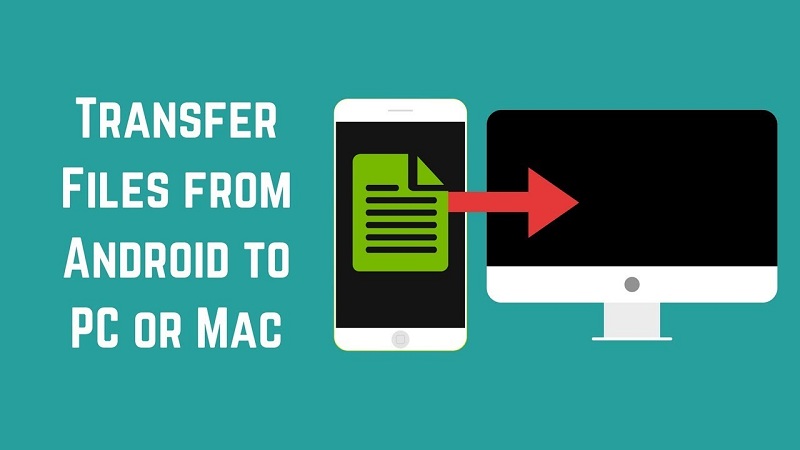
Mac용 Android 파일 전송 사용: 데이터를 이동하는 직접적인 방법
이것은 Android에서 Mac으로 파일을 전송하는 가장 쉬운 방법입니다. 이렇게 하려면 아래 단계를 따라야 합니다.
01단계: Mac 기기에 Android 파일 전송 설치
Android 파일 전송 소프트웨어는 macOS 10.7 이상 버전을 지원합니다. 소프트웨어를 다운로드하여 설치하기만 하면 됩니다. Android 파일 전송을 설치하는 동안 화면에 표시되는 지침을 따르십시오. 소프트웨어를 처음 열 때 컴퓨터에서 실행하도록 승인해야 할 수 있습니다.
02단계: Android 기기를 Mac 컴퓨터에 연결
모바일 장치가 켜져 있고 잠금 해제되어 있는지 확인하십시오. 그런 다음 USB 케이블을 통해 Mac 장치에 연결하기만 하면 됩니다. 기기를 Mac에 연결할 때 Android 파일 전송이 열리지 않으면 컴퓨터에서 실행하기만 하면 됩니다.
03단계: 파일 전송
이제 Android 장치에 있는 다양한 파일과 폴더가 있는 화면(Mac 컴퓨터)이 표시됩니다. 일반적으로 파일은 논리적인 방식으로 구성됩니다. 그러나 사진을 찾으려면 DCIM이라는 레이블이 지정된 폴더. 여기에는 Android 휴대전화에서 찍은 사진이 들어 있는 Camera라는 하위 폴더가 있습니다.
찍은 스크린샷을 찾으려면 사진이라는 폴더를 찾으십시오. 이 폴더에는 다음과 같은 하위 폴더가 있습니다. 스크린 샷 해당 이미지를 포함합니다. Android에서 Mac으로 파일을 전송하는 것은 드래그 앤 드롭을 통해 간단하게 수행할 수 있습니다. 파일을 관리하고 새 폴더를 만들 수도 있습니다.
이제 Mac용 Android 파일 전송으로 파일을 쉽게 이동하는 방법을 배웠습니다. 그러나 원하는 대로 작동하지 않으면 어떻게 합니까? 아래는 소프트웨어 문제 해결에 대한 섹션입니다.
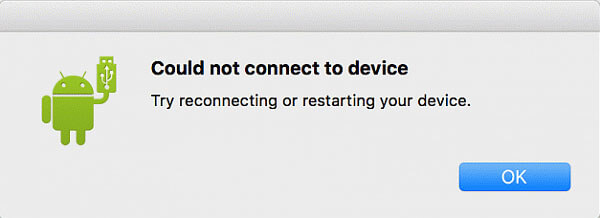
Android 파일 전송이 작동하지 않으면 어떻게 합니까?
Android 파일 전송은 무료이며 대부분의 기기에서 잘 작동합니다. 그러나 이것이 문제에 직면하지 않을 것이라는 의미는 아닙니다. 때때로 Android 모바일 장치를 Mac 컴퓨터에 연결하는 것이 어려울 수 있습니다. 이 경우 메시지 "장치에 연결할 수 없습니다" 나타납니다. 문제가 될 수 있습니다.
이 문제를 해결하는 방법에는 여러 가지가 있습니다. 먼저 귀하의 USB 케이블 고장날 수 있기 때문입니다. 이 경우 새 USB 케이블을 선택해야 합니다. 그러나 경우에 따라 Android 기기의 화면 상단에 있는 알림 패널을 통해 해결될 수 있습니다.
알림 패널은 화면 상단에서 한 손가락을 아래로 스와이프하면 모바일 장치에 표시되는 패널입니다. Wi-Fi, 모바일 데이터, 블루투스 및 사운드와 같은 옵션이 포함되어 있습니다.
Android 기기를 Mac에 연결했으면 휴대전화 화면 상단을 아래로 스와이프하여 알림 패널을 엽니다. 그런 다음 다음과 같은 내용을 나타내는 옵션을 찾습니다. "이 장치를 USB로 충전 중입니다."
이 옵션을 클릭하면 화면에 다른 옵션 세트가 나타납니다. 다음과 같은 옵션을 찾으십시오. "파일 전송" 또는 "USB 파일 전송" 또는 이와 유사한 것. 이러한 방식으로 Android 기기에서 컴퓨터로 파일을 전송하는 옵션을 활성화합니다.
자, USB 케이블을 통한 Android 파일 전송 사용을 마쳤습니다. 하지만 대신 무선으로 하고 싶다면 어떻게 해야 할까요? 글쎄, 우리는 당신을 덮었습니다. 다음은 Dropbox 및 SHAREit을 사용하여 Android에서 Mac으로 파일을 전송하는 방법입니다.
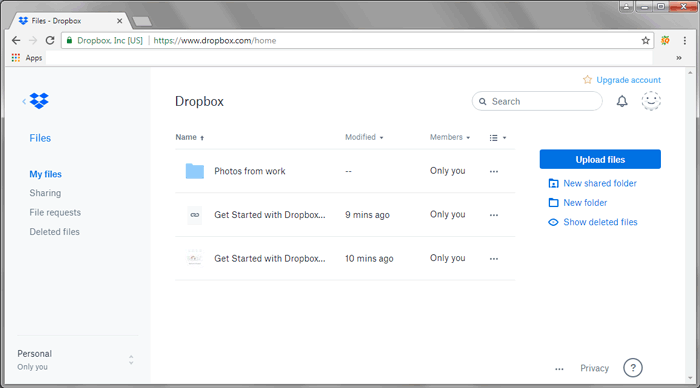
Dropbox를 사용하여 Android에서 Mac으로 파일을 전송하는 방법
Dropbox는 Android에서 Mac으로 파일을 전송하는 데 사용할 수 있는 훌륭한 클라우드 스토리지 서비스입니다. 이 작업을 단계별로 수행하는 방법은 다음과 같습니다.
01 단계 : 드롭박스 웹사이트 가입 버튼을 사용하여 계정을 만듭니다. 그런 다음 모바일 장치를 사용하여 구글 Play 스토어. 모바일 장치에 Dropbox를 다운로드하여 설치합니다.
02단계: Dropbox 모바일 애플리케이션을 열고 화면 오른쪽 상단에 있는 세 개의 점을 누릅니다. "여기에 업로드"를 선택하십시오. 그런 다음 플랫폼에 업로드하고 Mac으로 전송할 파일 또는 폴더를 선택합니다. 업로드 버튼을 눌러주세요 Dropbox 계정으로 파일을 전송합니다.
03단계: Mac 컴퓨터에서 동일한 Dropbox 계정을 엽니다. 모바일 장치에서 방금 업로드한 파일로 이동합니다. 전송할 파일을 선택하고 "다운로드" 옵션을 누릅니다.
04단계: 파일이나 폴더를 저장할 위치를 선택합니다. 마지막으로 "저장"을 클릭하여 파일을 Mac 컴퓨터로 전송합니다.

SHAREit을 사용하여 Android와 Mac 간에 파일을 전송하는 방법
SHAREit은 플랫폼 간에 파일을 공유할 수 있는 무료 파일 전송 응용 프로그램입니다. 다음은 Android 기기에서 Mac 컴퓨터로 파일을 공유하는 데 사용하는 방법입니다.
01단계: Mac 컴퓨터와 Android 기기를 동일한 Wi-Fi 네트워크에 연결합니다.
02단계: 두 장치 모두에 SHAREit을 다운로드하여 설치합니다.
03단계: 두 장치에서 SHAREit을 엽니다.
04단계: 모바일 장치에서 왼쪽 상단에 있는 메뉴 버튼을 누릅니다. 웹쉐어 선택.
05단계: 뷰어 탭이 열립니다. Mac 장치로 전송할 파일을 선택하십시오. 그런 다음 보내기를 클릭합니다. Android 장치에서 휴대폰으로 파일을 전송하기 위해 따라야 하는 절차가 표시됩니다.
06단계: Mac 장치에서 웹 브라우저를 열고 URL/링크 Android 기기에 표시됩니다.
07단계: 여기에서 앱을 통해 공유된 모든 콘텐츠를 볼 수 있습니다. Mac 장치 브라우저에서 다운로드를 클릭합니다.
결론적으로
Android 기기에서 Mac 컴퓨터로 파일을 전송하는 것은 여러 가지 방법으로 수행할 수 있습니다. Mac, SHAREit 또는 Dropbox용 Android 파일 전송을 사용할 수 있습니다. 위의 단계를 따르면 Android 휴대전화에서 컴퓨터로 파일을 쉽게 복사하거나 이동할 수 있습니다. 두 장치가 경쟁 브랜드이지만 Mac용 Android 파일 전송 문제를 해결할 수 있다는 것을 알게 될 것입니다.



